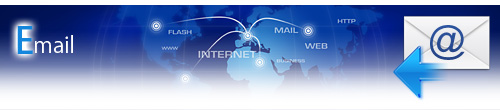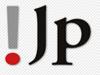大容量サーバー | 格安SSL証明書 | 1andONLYホスティングサービス
|
メール設定に関するお知らせ |
| メールが送信できなくなったお客様は、メールソフト上の以下の設定をご確認下さい。 ※SMTP認証が必須になりました。 ※SMTPスパム対策強化に伴い、メールアカウント設定の「名前」に日本語が使用できなくなりました。お名前(差出人名)は半角英数で設定して下さい。フォームメール、PHPメール等の設定も同様に差出人名は半角英数で設定して下さい。 ○お名前(差出人名): 半角英数で自由に設定して下さい。(「Suzuki Ichiro」「ABC Inc.」など) ○ユーザー名: メールアドレス全部( suzuki@domain.com など。「suzuki」等、@の前だけでは不可) ○送信メールサーバ: mail.ドメイン名(「mail.domain.com」など) ○送信メールポート: Pleskサーバ→587 cPanelサーバ→26 ○送信メール認証: チェックを入れる(認証する) ※POP before SMTPを設定されている方はオフ(チェックを外す)にしておいて下さい。 ※Becky等、SMTP認証設定に複数のオプションがあるメールソフトでは、以下のように設定して下さい。 SMTP認証 → チェックを入れる 認証形式は「PLAIN」を選択(他のチェックは外す) ユーザーID メールアドレス全部( suzuki@domain.jp など) パスワード (メールパスワードを正しく入力) POP before SMTPを使用 → チェックを外す ESMTPを使用 → チェックを入れる ※Pleskサーバでのメールパスワード再設定方法はこちらをご覧下さい。 |
- プロバイダのメールアドレスはプロバイダを変更すると使えなくなりますが、独自ドメインのメールアドレスは一生使うことができる大切なアドレスです。是非設定して、お仕事やプライベートでご利用下さい。
- 大容量ファイルをメール添付でやり取りすると、送信にも受信にも時間がかかり、その間、他のメールの送受信ができなくなってしまいます。
そのような問題を回避するため、社内・グループ内での大容量ファイルの受け渡しには、FTPのご利用をお奨め致します。FTPについてはこちらをご覧下さい。
- Pleskコントロールパネルには「http://ドメイン名/menu」または「http://ドメイン名:8880/」でアクセスし、ログインIDはドメイン名、パスワードは従来のパスワードを入力して下さい。
Pleskサーバでのメールアカウントの設定は以下のように行います。 -
- 「メールアカウントを作成する」をクリックします。
- メールアカウント名、パスワードを入力し、「インターフェース言語」で「Japanese(Japan)」を選択します。
- メールボックス容量を指定する場合は、「サイズ入力」を選択し、サイズを入力します。
(20Mなら、「20000」と入力します) - スパムフィルタ設定しない場合は、「完了」をクリックすれば設定完了です。
- スパムフィルタ設定をする場合、「次へ」をクリックします。スパムフィルタをオンにする場合はチェックを入れ、スコアを決めます。スコアは、1-20で指定します。
1では、重要なメールを含むほとんどのメールをスパムとみなし、20ではほとんどのメールがフィルターされずにそのままメールボックスに届きます。
7〜8ぐらいから始め、適宜調整して下さい。 - 「完了」をクリックして下さい。
- ご注意
- 作成したメールアドレスは必ずメーラーで受信設定してください。受信しないでサーバに置いたままにしているとディスクスペースを占有し、最終的にはお客様のサーバアカウントが機能停止致します。
- メールソフトでの設定項目について
- メールソフトでの設定項目は以下のとおりです。
お名前
(差出人名)メールの差出人欄に表示されるお名前です。半角英数で自由に設定して下さい。
例:「Suzuki Ichiro」「ABC Inc.」 など
※SMTPスパム対策の強化に伴い、差出人名に日本語が設定できなくなりました。差出人名は必ず半角英数で入力して下さい。受信メール
サーバー(POP3)「mail.ドメイン名」です。
例:「mail.abc.com」「mail.suzuki-shoji.jp」「mail.abc.co.jp」 など送信メール
サーバー(SMTP)「mail.ドメイン名」または、プロバイダののSMTPサーバ名を入力して下さい。
- プロバイダのSMTPが使用可能であれば、プロバイダのSMTP情報を入力して下さい。その方が送信がスムーズである可能性があります。
例:「xxx.ocn.ne.jp」
「ybbsmtp.mail.yahoo.co.jp」
「mail.x1.dion.ne.jp」
などです。必ずプロバイダからの通知書や、プロバイダのホームページ上に掲載されています。
アカウント名
(ユーザー名)メールアドレスをそのまま入力します。
(「suzuki@domain.com」等。@の前だけではなくメールアドレス全てを入力して下さい。)パスワード お客様のメールパスワードを入力して下さい。
(お客様ご自身が設定したパスワードです)送信メールの
ポート番号「587」(25番ポートブロックが実行されていないプロバイダでは「25」に設定してください。プロバイダのSMTPをご利用の場合はプロバイダのSMTPを認証設定して下さい。)
- プロバイダのSMTPが使用可能であれば、プロバイダのSMTP情報を入力して下さい。その方が送信がスムーズである可能性があります。
- メールパスワードがわからなくなった場合(変更・再設定の方法)
- メールのパスワードがわからなくなった場合、Pleskで以下のように再設定します。
- Pleskにログインします。
- 「メールアカウント」をクリックします。
- パスワードを変更したいメールアドレス をクリックします。
- プリファレンスをクリックします。
- 新しいパスワードを入力します。(半角英字の大文字、小文字、数字を織り交ぜ、できるだけ解読されにくいものにして下さい)
- 確認のため再入力します。
- 「OK」をクリックします。
- Pleskサーバでのメールの転送設定
- メールの転送設定については、Pleskにログイン後、以下のように設定して下さい。
- 左側のメインメニューから「メール」をクリックします。
- 転送元になるメールアドレスの左の「G」の欄(人の顔が2つ並んだようなアイコン)をクリックします。
- 「新しいメンバーの追加」をクリックします。
- 転送先がドメインメールアドレスの場合はアドレス一覧から選択し、ドメイン外の場合は、「メールアドレス」欄に転送先アドレスを入力し、OKをクリックします。
- 「スイッチオン」をクリックします。(「スイッチオフ」が表示されている場合は、既にオンになっていますので、そのままで結構です)
- cPanelサーバでのメールアカウントの設定は以下のように行います。
-
- 「Eメールアカウント」をクリックします。
- メールアカウント名、パスワードを入力し、メールボックス容量を入力します。
(デフォルトで250Mになっていますが、通常は100Mもあれば十分です) - 「作成」をクリックして下さい。
- ご注意
- 作成したメールアドレスは必ずメーラーで受信設定してください。受信しないでサーバに置いたままにしているとディスクスペースを占有し、最終的にはお客様のサーバアカウントが機能停止致します。
- メールソフトでの設定項目について
- メールソフトでの設定項目は以下のとおりです。
お名前
(差出人名)メールの差出人欄に表示されるお名前です。半角英数で自由に設定して下さい。
例:「Suzuki Ichiro」「ABC Inc.」 など
※SMTPスパム対策の強化に伴い、差出人名に日本語が設定できなくなりました。差出人名は必ず半角英数で入力して下さい。受信メール
サーバー(POP3)「mail.ドメイン名」です。
例:「mail.abc.com」「mail.suzuki-shoji.jp」「mail.abc.co.jp」 など送信メール
サーバー(SMTP)「mail.ドメイン名」または、プロバイダののSMTPサーバ名を入力して下さい。
- プロバイダのSMTPが使用可能であれば、プロバイダのSMTP情報を入力して下さい。その方が送信がスムーズである可能性があります。
例:「xxx.ocn.ne.jp」
「ybbsmtp.mail.yahoo.co.jp」
「mail.x1.dion.ne.jp」
などです。必ずプロバイダからの通知書や、プロバイダのホームページ上に掲載されています。
アカウント名
(ユーザー名)メールアドレスをそのまま入力します。
(「suzuki@domain.com」等。@の前だけではなくメールアドレス全てを入力して下さい。)パスワード お客様のメールパスワードを入力して下さい。
※パスワードを設定する際は、半角英字の大文字、小文字、数字を織り交ぜ、できるだけ解読されにくいものにして下さい。送信メールの
ポート番号SSLなし:「26」(旧設定) 「25」or「587」(アップグレード設定)
SSLあり:「465」 - プロバイダのSMTPが使用可能であれば、プロバイダのSMTP情報を入力して下さい。その方が送信がスムーズである可能性があります。
- メール転送機能
- cPanelサーバーでは、cPanelの「フォワーダ」ツールで簡単に転送設定が可能です。
なおcPanelサーバでは、転送受信専用アドレスはメールアカウントを作成する必要はありません。
例えば、webmaster@domain.com 宛のメールを abc@domain.com に転送して受信する場合、「webmaster」アカウントをEメールアカウントツールで作成する必要はありません。
転送使用だけなら、フォワーダツールで転送設定を行えばそれでOKです。